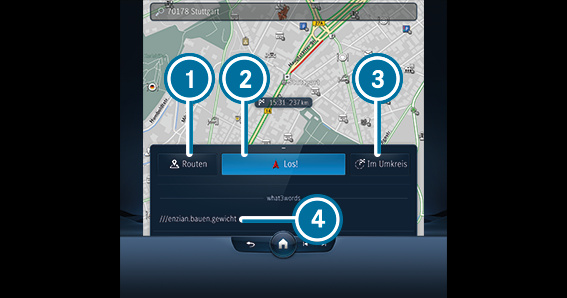




Wenn das Ziel z. B. in einem Parkhaus liegt und entsprechende Daten zur Verfügung stehen, werden die Parkebenen angezeigt.
Nach Auswahl eines Ziels wird die Route berechnet.
 Los! auswählen.
Los! auswählen.  Los! nach oben ziehen.
Los! nach oben ziehen. Je nach Zielauswahl und Verfügbarkeit werden Online-Inhalte, z. B. Bewertungen, Preise und Wetterinformationen, angezeigt.
Wenn das Ziel in einer anderen Zeitzone liegt, wird eine Meldung angezeigt.
 Teilen auswählen.
Teilen auswählen. Die Option ermöglicht das Scannen des angezeigten QR-Codes.
 Favorit und anschließend eine Option auswählen.
Favorit und anschließend eine Option auswählen.  Hinzufügen auswählen.
Hinzufügen auswählen. Die ausgewählte Zieladresse wird als nächstes Zwischenziel gesetzt. Die Zielführung startet.
 Ersetzen auswählen.
Ersetzen auswählen. Die ausgewählte Zieladresse wird als neues Ziel gesetzt. Die Zielführung startet.

